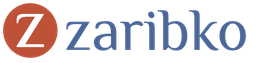Как восстановить пароль от электронной почты. Забыл пароль почты: что делать
Действительно, мало на планете Земля людей чья память подобна кремню. Среднестатистическому пользователю приходится мирится с несовершенством памяти человеческой и постоянно балансировать на грани «забыл/вспомнил». Повсеместно использующиеся технологии авторизации буквально заполонили интернет. Без секретных данных (аккаунта) глобальное пространство становится ограниченным, а иногда и вовсе может быть закрытым. В нашем случае мы разберемся в тонкостях решения вопроса: «Как войти в Яндекс почту без пароля и логина». Ведь зачастую электронный ящик является своеобразным хранилищем весьма ценной информации, без которой жизнь современного человека может качественно изменится, причем не в пользу благополучия.
Введение в собственную безопасность
Да простит читатель автора этой статьи, но без своеобразного поучения «так больше нельзя!» ну, действительно, ни как нельзя. Легкомысленное отношение к вопросам, касающимся конфиденциальных данных, если хотите, есть путь в пропасть бесконечного невезения и как правило глобальных проблем. Слишком уж закручено, скажите вы? Ан нет, уважаемые дамы и господа.

Впрочем, проблемы (пусть вы и не считает их такими уж катастрофическими…) все же уже имеют место быть - вы забыли данные аккаунта и теперь не можете войти в собственный ящик для электронной корреспонденции. Ведь так? Ну а что касается «может быть и хуже!», то это дело времени. Однажды невидимая рука «добродетели» воспользуется вашей забывчивостью и напомнит вам, что значит, надежно беречь конфиденциальную информацию.
Ну, а теперь пришло время вернуть утраченный контроль над почтовым аккаунтом…
Четыре неизменных метода «вспомнить» секретные данные
Все что будет написано далее - официальные способы. Другими словами, будут представлены инструменты напоминания от Яндекс сервиса, которые и помогут вам вспомнить важную информацию, которая с высокой долей вероятности идентифицирует вас как законного хозяина почтового аккаунта.
Впрочем, смеха ради, всегда можно воспользоваться бабушкиным методом - забыли что-то, обвяжите нитку вокруг ножки стула и все вспомниться… Тем не менее, на полном серьезе мы продолжаем.

Главная паспортная страница: попытка номер один
Возможно, где-то все же вы сохранили секретные данные: блокнот, «незаметный листок» или надпись карандашом на столе… Нет? Тогда, эксперименты на этой странице (https://passport.yandex.ru/auth?retpath=https%3A%2F%2Fpassport.yandex.ru%2Fprofile ), заведомо наперед, задача невыполнимая, а посему не теряйте времени и приступайте к следующему пункту решений.
Восстановление доступа: второй вариант вернуть контроль над аккаунтом
У вас есть шанс отделаться легким испугом! После того как вы кликните по этой ссылке (https://passport.yandex.ru/passport?mode=restore ), вы окажитесь на странице восстановления доступа. В силу многих благоприятных причин, правда только при условии, что вы производите все «реинкарнационные» действия на вычислительной машине, прежде используемой для входа в свой «позабытый ящик», велика доля вероятности что «тайная информация» уже будет отображена в нужном чек боксе. Вам лишь останется ввести капчу и нажать всего одну кнопку «Далее».
При другом раскладе дел, ситуация несколько усложняется. При несвойственном здоровому организму, вдруг проявившемся симптоме «полная амнезия», придется обратиться к друзьям, которым вы ранее писали. Скорее всего они вам помогут вспомнить ваш действительный email. Далее, все сводится к простому алгоритму «заполнение вопросительных форм» типа, кому писали, когда регистрировались на сервисе и написание правильного ответа на контрольный вопрос. В общем, придется поднапрячь память!
Безусловно, если вы привязали телефон в качестве дополнительного идентификатора своего персонального аккаунта, то вопрос восстановления доступа к Яндекс почте - дело пяти минут: укажите номер (в международном формате!), после того как придет СМС на указанный номер - вводим код, и проблема разрешена.

Также все легко разрешается с проблемой утраты секретных данных для входа, когда пользователь указал дополнительный Email: переходим на страницу восстановления доступа, в соответствующем чек боксе вводим запасной адрес - следуем на сервис где располагается ваш «спасительный ящик» и получаем код для восстановления доступа к аккаунту.
В конце концов у пользователей, которые указали свои достоверные данные при регистрации всегда остается верный шанс избавиться от «забывчивой проблемы» - нужно обратиться за помощью в техподдержку сервиса Яндекс . Опять же, будьте на сто процентов уверены, что паспортные данные вы передаете именно туда куда надо. Тренируйте память, храните данные в надежном месте и всегда «оставляйте мосты» в виде информационных дублей! Страхуйтесь от забывчивости, дамы и господа!
Забыл пароль почты: что делать?


Большинство людей в процессе личного и делового общения активно применяют современные технологии обмена информацией с использованием возможностей интернета. Для этого достаточно просто завести себе почтовый ящик на одном из специальных сервисов (наиболее распространенные - mail, yandex, rambler). С помощью электронной почты можно мгновенно отправлять информацию в любую точку земного шара и получать на нее ответы.
Защитой личной переписки от посторонних выступает пароль, который пользователь придумывает сам при регистрации. Чаще всего пароль - это бессмысленная комбинация букв и цифр. Её нужно запомнить или записать. Но если забыл пароль почты, что делать?
Способы восстановления пароля
Давайте рассмотрим, как восстановить пароль электронной почты, на конкретных примерах работы сервиса Яндекс.Почта. Если вы ввели неверный пароль, Яндекс не допустит вас к электронному ящику и выдаст сообщение "Неправильная пара логин-пароль". Вы понимаете, что точная комбинация символов, являющаяся пропуском к почтовому ящику, из вашей памяти стерлась, и записать ее вы тоже забыли. В этом случае вы можете обратиться к ссылке "Восстановить пароль", которая находится внизу поля входа в ящик. Кликнув по ссылке, вы окажетесь на странице восстановления доступа.
Введите в специальных полях ваш электронный адрес и капчу. Яндекс предложит вам способ восстановления пароля.
- Если вы при регистрации в качестве дополнительной информации указали номер своего мобильного телефона, яндекс попросит вас ввести его снова и вышлет на телефон код восстановления доступа. Воспользовавшись кодом, вы сможете создать взамен старого забытого пароля новый.
- Если вы при регистрации указывали какое-либо кодовое слово, для получения возможности восстановления доступа потребуется ввести это слово.
- Если при регистрации на Яндекс.Почта вы указывали для связи свои альтернативные электронные адреса, сервис попросит вас их продублировать и вышлет код на другую вашу почту.
В большинстве случаев восстановить доступ к почте удается за 1-5 минут. Если самостоятельные попытки получить новый пароль не увенчались успехом, обратитесь в службу технической поддержки.
Бывает так, что вы забыли не только пароль, но и логин. Чтобы узнать, как попасть к своей личной переписке в этом случае, ознакомьтесь со статьей .
Сегодня, в век развития информационных технологий, человек не может обойтись ни без компьютера, ни без Интернета. Мы читаем новости, ищем информацию, работаем, учимся, отдыхаем и, конечно же, общаемся между собой в различных системах мгновенных сообщений и социальных сетях. Но, без сомнения, лидером среди всех средств интернет-коммуникации является электронная почта. Но откуда она берет свое начало? Как ни странно, первые письма были очень примитивными, и тогда перед людьми не стоял вопрос о том, как восстановить пароль в "Майле", который часто волнует современных российских пользователей. Ведь тогда не было такой жесткой необходимости в защите, как сейчас. Сегодня же времена изменились, и забытые регистрационные данные создают немало неудобств и проблем. Но обо всем по порядку.
Как появилась электронная почта?
Сложно представить, но первое электронное письмо было написано и отправлено в конце ноября 1961 года. С точки зрения исторического процесса это не так уж и много, но с человеческой - целая жизнь! Отправителем этого знакового послания стал американский программист, которого звали Рей Томлинсон. Он послал электронное сообщение своим коллегам. Это событие стало отправной точкой для начала новой эпохи, где люди могли общаться не только по телефону или бумажными письмами, но и посредством использования ЭВМ (электронно-вычислительных машин) отсылать друг другу послания.
Проблемы при использовании современной электронной почты
Сегодня каждый может выбрать наиболее удобную для работы почтовую систему. Однако, несмотря на все достоинства, работа с любой из них может сопровождаться проблемами. Представьте ситуацию, когда вы ждете важное письмо, входите на сайт почтовой системы, вводите логин и понимаете, что забыли пароль! Или вводите пароль в полной уверенности, что он верный, но система не разделяет вашего мнения на этот счет. Что делать в этом случае? Сегодня мы узнаем, как восстановить пароль в "Майл.ру", самой популярной на территории России почтовой системе, а также рассмотрим процесс регистрации, если уж ситуация совсем безнадежна и восстановление пароля теми способами, которые будут рассмотрены далее, невозможно.
Ответь на секретный вопрос и смени пароль!

Одним из самых простых способов для того, чтобы вспомнить забытый пароль, является его восстановление при помощи ответа на особый секретный вопрос, который пишется при регистрации почтового ящика. Если вы вводили подобные данные и помните адрес своей почты, то этот способ вам точно подойдет! После этого у вас будет на один ответ больше на вопрос о том, как восстановить пароль в "Майле". Для этого нужно лишь нажать на ссылку с вопросом "Забыли пароль?" под формой входа в почтовый ящик. После этого ввести адрес, доступ к которому требуется восстановить, проследовать далее, ответить верно на секретный вопрос и ввести капчу, которая подтвердит, что вы являетесь реальным человеком, а не роботом. Следует отметить, что капча в "Майл.ру" чувствительна к регистру набора, то есть нужно внимательно посмотреть на предложенную комбинацию латинских букв и цифр, и если на рисунке изображена строчная (маленькая) буква, то нужно набрать на клавиатуре именно такой символ. В случае даже одной ошибки придется набирать ее заново. После правильного ответа на вопрос и ввода капчи перед вами откроется окно с полями для введения нового пароля и его подтверждения. Введя его дважды, вы получите доступ к хранилищу своих электронных писем.
У вас есть мобильный телефон? Тогда почтовый ящик спасен!

Следующий способ подойдет тем, кто не помнит ответа на свой секретный вопрос и хочет знать, как восстановить пароль в "Майле" с помощью номера телефона, если к этому номеру привязан почтовый ящик. Для этого следует нажать на уже знакомую нам ссылку "Забыли пароль?" и выбрать способ восстановления через получение SMS-сообщения с кодом, выбрав активный номер телефона. Пришедшую в СМС комбинацию цифр следует ввести в соответствующую графу, после чего будет предложено ввести новый пароль для почты. Таким образом, в вашей копилке появился еще один способ того, как восстановить пароль в "Майле", который потребует только наличия у вас мобильного телефона, номер которого прописан в настройках почтового ящика.
Третий способ восстановления, если два первых не помогли

Что делать, если описанные выше два способа не помогли решить проблему восстановления пароля? Вы не помните ни ответа на секретный вопрос, ни номера телефона или же не вводили эти данные при регистрации. Этот способ поможет тем, кто хочет знать, как восстановить пароль в "Майле", если номер телефона изменился или же он никогда не был привязан к электронной почте. Чтобы воспользоваться им, нужно иметь дополнительный адрес электронной почты, который указывается в настройках. Если он прописан, следует пройти по ссылке, задающей уже знакомый нам вопрос "Забыли пароль?", выбрать нужный e-mail адрес и нажать кнопку "Восстановить". После этого зайти в указанный почтовый ящик, куда должно прийти письмо (если не видите его в папке "Входящие", проверьте папку "Спам"). В письме будет находиться ссылка, по которой осуществляется переход на страницу, где вам предложат придумать новый пароль для почты. Теперь вы знаете, как восстановить пароль в "Майле" еще одним способом.
Крайняя мера - регистрация нового ящика

Если все описанные средства не помогли, но на почте не хранится никакой важной информации и она не так широко фигурирует в ваших контактных данных, можно выйти из ситуации, заведя новую электронную почту. Для этого выбираем пункт «Регистрация в почте», находящийся внизу формы входа в систему, заполняем поля в форме, указывая по возможности свои реальные имя и фамилию, дату рождения, пол, город проживания (по желанию), адрес почтового ящика, пароль с подтверждением и номер активного сотового телефона. Как вы могли убедиться, наличие этих данных не бывает лишним в случае утери контроля над ящиком. Если желаемое почтовое имя уже занято, система автоматически сформирует и предложит список адресов электронной почты, которые свободны и похожи с тем, что ввел пользователь. Из этого перечня можно будет выбрать новое имя.
Что делать, если вы не помните e-mail?
И хотя наша статья посвящена способам восстановления пароля, может случиться и такая неприятность, когда вы не помните имя, под которым зарегистрировали ящик, и думаете, где и как найти адрес электронной почты, на который хотите зайти. В таком случае вам придется обратиться к тем, с кем вы общались через эту почту, и людям, которые получали от вас письма с нее. Следует помнить, что техподдержка не сможет предоставить информацию об имени ящика, поэтому, если не удалось узнать у ваших корреспондентов свой адрес, придется проходить описанную выше процедуру регистрации.
Как избежать восстановления адреса и пароля?

Выше было подробно расписано, как восстановить пароль в "Майл.ру" тремя разными способами: через секретный вопрос, номер мобильного телефона и дополнительный адрес электронной почты. Также можно зарегистрировать в системе новый почтовый ящик, но все-таки рекомендуется избегать таких ситуаций. Для этого следует регулярно проверять компьютер на наличие вирусов, так как многие из них воруют персональные данные пользователя, и пароль почты может быть самой незначительной потерей среди всех. Для перестраховки указывайте все возможные данные, которые помогут восстановить его. Как было доказано ранее, такие меры помогут сохранить важные данные, избежать проблем на работе и не потерять контакт с интересующими вас людьми.
Статьи и Лайфхаки
Что делать, если мы забыли пароль к своему электронному ящику? Наша статья расскажет, как восстановить пароль mail через телефон . Начнём с того, что нам обязательно понадобится доступ к Интернету. А в остальном это ничем не сложнее , когда с него случайно удалена информация.
Как можно восстановить пароль Mail через телефон?
На странице Help.Mail.ru мы сможем найти инструкцию по восстановлению пароля. Переходим по ссылке «Забыли пароль?» и вводим наш логин, а также указываем домен из выпадающего списка.
Конкретный способ восстановления зависит от того, какие именно сведения мы указывали при регистрации e-mail. К примеру, мы можем ответить на секретный вопрос. Если ответ будет правильным, нам будет предложено ввести новый пароль. Если же ответ мы не помним, следует выбрать пункт «Я не помню ответ», и нам будет предложен альтернативный способ.
В том случае, если мы указали дополнительный электронный адрес при регистрации основного, ссылка для восстановления пароля может быть отправлена на него. Вводим e-mail и нажимаем кнопку «Восстановить».
Если доступа к дополнительному адресу у нас нет, но есть привязка к мобильному устройству, можно запросить код восстановления. Выбираем телефонный номер и нажимаем «Получить код по SMS». Вводим присланный код в соответствующую графу. После этого мы сможем придумать и ввести новый пароль.
После восстановления нам также будет предложена проверка личных данных. Это нужно для того, чтобы и в будущем мы так же легко смогли восстановить пароль, при возникновении необходимости. Добавим, что подтвердить нужно будет все данные на странице без исключения.
Теперь поговорим о том, как восстановить пароль mail через телефон другими способами. А они, несомненно, имеются.
Как восстановить пароль к ящику Mail через телефон, если мы его забыли?
Итак, решить возникшую проблему можно в режиме онлайн, ответив на заданный секретный вопрос, запросив SMS-код, или же воспользовавшись дополнительным электронным адресом, указанным нами при регистрации основного ящика.
Существует ещё один способ, который поможет нам в восстановлении доступа через мобильное устройство. Прямо на сайте мы можем заполнить онлайн-форму для службы поддержки. Для этого переходим по следующему адресу: help.mail.ru/mail-support и выбираем из списка ту проблему, с которой мы столкнулись. Этот способ актуален в том случае, если у нас также не получилось восстановить пароль ни одним из вышеуказанных методов. Ответ от службы поддержки должен поступить в течение трёх дней.
Электронная почта есть у каждого. Более того, пользователи зачастую имеют одновременно несколько ящиков на разных веб-сервисах. При этом нередко многие из них забывают созданный при регистрации пароль, и тогда возникает необходимость его восстановления.
В целом процесс восстановления кодовой комбинации на различных сервисах мало чем отличается. Но, так как определенные нюансы все же имеются, рассмотрим данную процедуру на примере наиболее распространенных почтовиков.
Важно: Несмотря на то, что рассматриваемая в этой статье процедура называется «Восстановление пароля», ни один из веб-сервисов (и это касается не только почтовиков) не позволяет восстановить старый пароль. Любой из доступных методов предполагает сброс старой кодовой комбинации и ее замену на новую.
Gmail
Сейчас сложно найти пользователя, у которого не было бы почтового ящика от Google. Сервисами компании пользуется практически каждый как на мобильных устройствах с ОС , так и на компьютере, в вебе – в браузере или на сайте . Только при наличии электронного ящика с адресом @gmail.com можно воспользоваться всеми функциями и возможностями, предлагаемыми «Корпорацией добра».

Говоря о восстановлении пароля от почты Gmail, стоит отметить определенную сложность и некоторую продолжительность этой, казалось бы, обыденной процедуры. Google, в сравнении с конкурентами, требует слишком много информации для того, чтобы восстановить доступ к ящику в случае утери пароля. Но, воспользовавшись подробной инструкцией на нашем сайте, вы легко сможете восстановить свою почту.
Яндекс.Почта
Отечественный конкурент Гугла отличился более деликатным, лояльным отношением к своим пользователям. Восстановить пароль к почтовому сервису этой компании можно четырьмя различными способами:
- Получение СМС на указанный при регистрации номер мобильного телефона;
- Ответ на контрольный вопрос, тоже заданный при регистрации;
- Указание другого (резервного) почтового ящика;
- Прямое обращение в службу поддержки Яндекс.Почты.

Как видите, выбирать есть из чего, поэтому проблем с решением этой простой задачи не должно возникнуть даже у новичка. И все же, во избежание трудностей рекомендуем вам ознакомиться с нашим материалом по этой теме.
Microsoft Outlook
Outlook – это не только почтовый сервис от Microsoft, но и одноименная программа, предоставляющая возможность организации удобной и эффективной работы с электронной корреспонденцией. Восстановить пароль можно как в приложение-клиенте, так и на сайте почтовика, о чем мы и расскажем ниже.
- Перейдя по вышеуказанной ссылке, нажмите кнопку «Войти» (если потребуется). Введите адрес своей электронной почты, после чего нажмите «Далее» .
- В следующем окне кликните по ссылке «Забыли пароль?» , расположенной немного ниже поля ввода.
- Выберите один из трех предложенных вариантов, который соответствует вашей ситуации:
- Я не помню свой пароль;
- Я помню пароль, но не могу войти;
- Мне кажется, моей учетной записью Microsoft пользуется кто-то другой.
- Укажите электронной адрес, кодовую комбинацию от которого вы пытаетесь восстановить. Затем введите капчу и нажмите «Далее» .
- Для проверки вашей личности будет предложено отправить СМС с кодом или получить звонок на телефонный номер, указанный при регистрации в сервисе. Если же у вас нет доступа к указанному номеру, выберите последний пункт – «У меня нет этих данных» (рассмотрим далее). Выбрав подходящий вариант, нажимайте «Далее» .
- Теперь необходимо ввести последние четыре цифры номера, привязанного к учетной записи Майкрософт. Сделав это, нажимайте «Отправить код» .
- В следующем окне введите цифровой код, который придет на ваш телефон в виде СМС или будет продиктован в телефонном звонке, в зависимости от того, какой вариант вы выбрали в пункте 5. Указав код, нажимайте «Далее» .
- Пароль от электронного ящика Outlook будет сброшен. Придумайте новый и дважды введите его в показанные на скриншоте поля. Сделав это, жмите «Далее» .
- Кодовая комбинация будет изменена, а вместе с этим будет восстановлен доступ к почтовому ящику. Нажав кнопку «Далее» , вы сможете авторизоваться в веб-сервисе, указав обновленные сведения.









Теперь же рассмотрим вариант изменения пароля от электронной почты Аутлук в том случае, когда у вас нет доступа к номеру телефона, который был привязан к учетной записи Microsoft непосредственно во время ее регистрации.
- Итак, продолжим с 5 пункта вышеописанного руководства. Выбираем пункт «У меня нет этих данных» . Если же вы не привязывали к своему почтовому ящику номер мобильного, вместо этого окна вы увидите то, что будет показано в следующем пункте.
- По понятной одним только представителям Майкрософт логике, на почтовый ящик, пароль от которой вы не помните, будет выслан код подтверждения. Естественно, узнать его в нашем случае не представляется возможным. Поступим более логично, чем предлагают сообразительные представители этой компании – кликаем по ссылке «Этот вариант проверки мне недоступен» , расположенной под полем ввода кода.
- Теперь потребуется указать любой другой, доступный вам электронный адрес, по которому с вами свяжутся представители службы поддержки Microsoft. Указав его, нажмите кнопку «Далее» .
- Проверьте введенный на предыдущем шаге почтовый ящик – в письме от Майкрософт должен быть код, который потребуется ввести в указанное на изображении ниже поле. Сделав это, нажимайте «Подтвердить» .
- К сожалению, это еще далеко не все. На следующей странице для восстановления доступа к учетной записи потребуется ввести указанные при регистрации сведения:
- Фамилию и имя;
- Дату рождения;
- Страну и регион, где была создана учетная запись.
- Оказавшись на очередном этапе восстановления, введите последние пароли от почты Outlook, которые вы помните (1). Крайне желательно также отметить другие продукты Microsoft, которыми вы, возможно, пользуетесь (2). Например, указав сведения от учетной записи Skype, вы повысите свои шансы на восстановление пароля от почты. Отметьте в последнем поле (3), приобретали ли вы какие-либо продукты компании, и если да, укажите что именно. После этого нажимайте по кнопке «Далее» .
- Все указанные вами сведения будут отправлены в службу поддержки Майкрософт на рассмотрение. Теперь остается просто ждать письма на указанный в пункте 3 почтовый ящик, в котором вы узнаете о результате процедуры восстановления.







Стоит отметить, что при отсутствии доступа к телефонному номеру, который был привязан к ящику, а также в тех случаях, когда учетной записи не привязывался ни номер, ни резервный почтовый адрес, никаких гарантий на восстановление пароля нет. Так, в нашем случае восстановить доступ к почте, не имея мобильного, не удалось.
В тех же случаях, когда имеется необходимость восстановления авторизационных данных от ящика, привязанного к почтовому клиенту Microsoft Outlook для ПК, алгоритм действий будет иным. Сделать это можно с помощью специального приложения, которое работает независимо от того, почта какого сервиса привязана к программе. Ознакомиться с данным методом можно в следующей статье:
Почта Mail.ru
Еще один отечественный почтовик тоже предлагает довольно простую процедуру восстановления пароля. Правда, в отличие от почты Яндекса, вариантов восстановить кодовую комбинацию предусмотрено всего два. Но в большинстве случаев даже этого будет достаточно каждому пользователю.